Дополнительные, но важные настройки Моби-С.
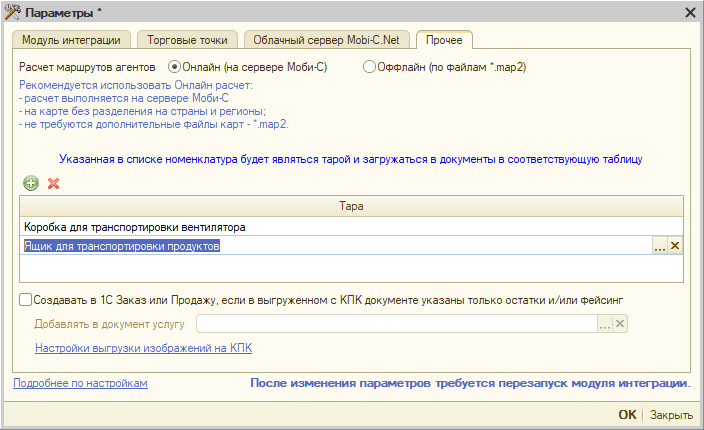
Настройка "Расчет маршрутов агентов" позволяет выбрать тип векторной карты который будет использоваться для расчетов.
●Онлайн (на сервере Моби-С) - бесшовная карта для всей России и СНГ. Карта находиться на нашем сервере, там же производятся расчеты маршрута. Для использования требуется только подключение к серверу Mobi-С.Net.
●Офлайн (по файлам *.map2) - карта скачивается в виде файла и задается в настройках агента на вкладке Супервайзер, расчет производиться на вашем компьютере. Недостатком данного способа является использование устаревших карт и алгоритмов расчета.
Где используется векторная карта или геокодирование Моби-С?
1.Вкладка Планирование и контроль работы агентов > Координаты торговых точек - Определение координат по адресу
2.Вкладка Планирование и контроль работы агентов > Задания и маршруты > Маршрутизация > Построить маршрут.
3.Вкладка Планирование и контроль работы агентов > Задания и маршруты > Маршрутизация > Показать на карте.
4.Вкладка Планирование и контроль работы агентов > Задания и маршруты > Маршрутизация > Настройки расчета.
5.Вкладка Планирование и контроль работы агентов > Карта заданий/посещений.
6.Вкладка Планирование и контроль работы агентов > Контроль километража.
7.Вкладка Планирование и контроль работы агентов > Контроль рабочего времени.
8.Вкладка Планирование и контроль работы агентов > Маршрут перемещения агента > Маршрут (план).
Тара - Если в списке "Тара" указать определенный товар, то после добавления этого товара в документ на кпк и последующей выгрузкой в 1С, этот товар попадет в документе на вкладку "Тара".
Флажок Создавать в 1С Заказ или Продажу, если в выгруженном с кпк документе, указаны только остатки\фейсинг - после установки флажка, ниже нужно выбрать фиктивную услугу, для заполнения в документе. Сделано этого для того чтобы в 1С выгружался документ для привязки остатков\фейсинга номенклатуры. Снятые остатки\фейсинг можно посмотреть через Отчеты - Мерчендайзинг - Остатки товаров в торговых точках. Если в документе хотя бы для одного товара будет указано количество, то услуга не будет добавлена в табличную часть.
Гиперссылка Настройки выгрузки изображений на КПК - открывает диалог настроек сжатия выгружаемых на КПК фотографий товаров и клиентов. Это позволяет экономить GPRS трафик и место на мобильном устройстве.
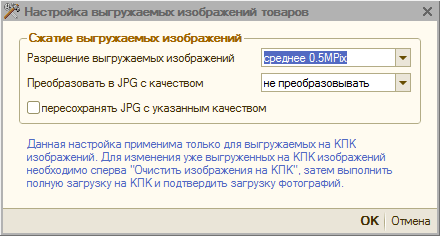
Для конфигураций на основе бухгалтерии на вкладке Прочее задается единица номенклатуры для выбивания дробного значение на кпк.
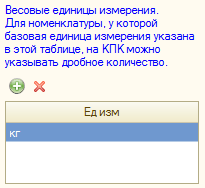
Последнее изменение 05.10.2020